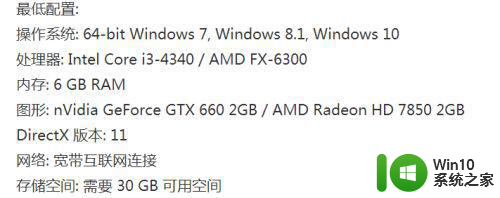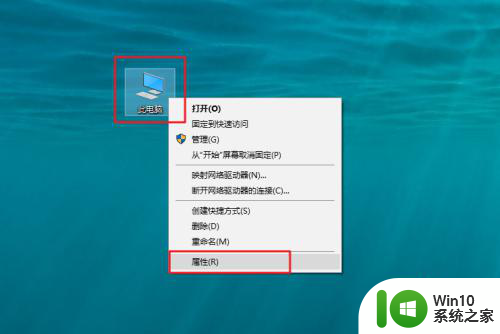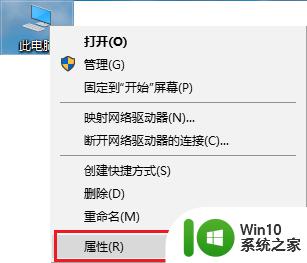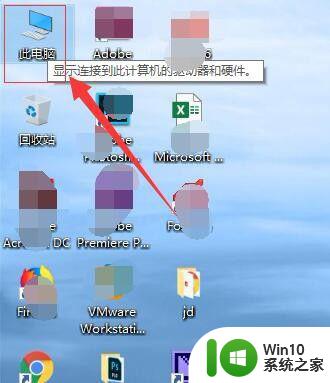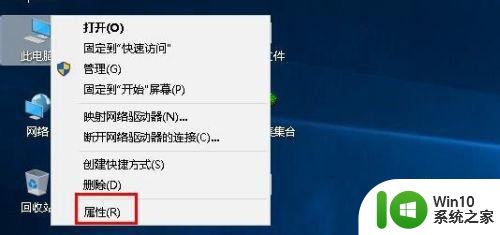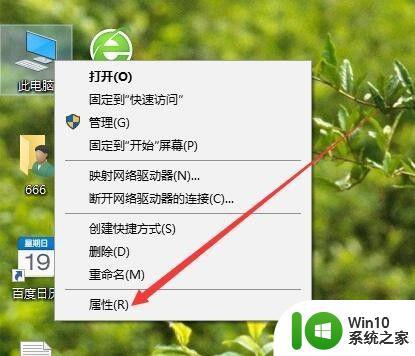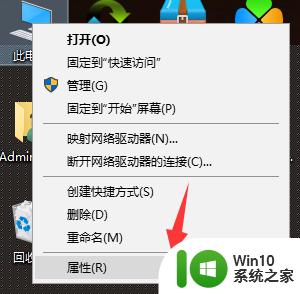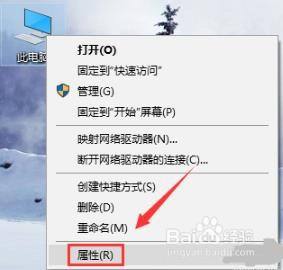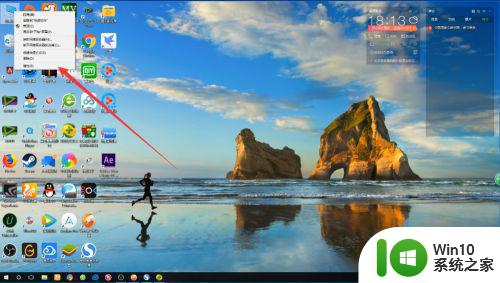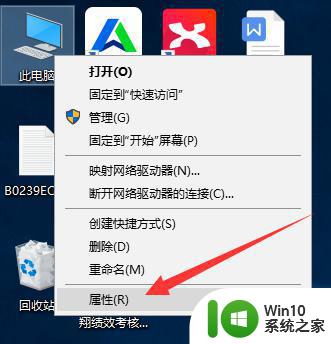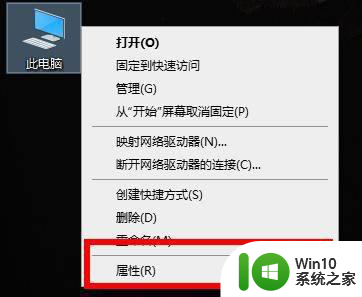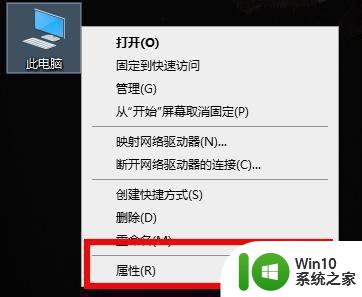虚拟内存导致蓝屏 Win10虚拟内存不足导致的蓝屏如何修复
更新时间:2023-12-04 17:59:20作者:yang
虚拟内存不足是Windows 10系统中常见的问题之一,当内存不足时,操作系统会将一部分数据存储到硬盘上的虚拟内存中,如果虚拟内存不足,系统可能会出现蓝屏错误,导致用户在使用电脑时遭遇到困扰。如何解决Win10虚拟内存不足引起的蓝屏问题呢?本文将为您介绍一些有效的修复方法,帮助您摆脱这一烦恼。
操作方法:
1、右键点击桌面上的此电脑、或是计算机,打开系统信息之后点击【高级系统设置】如下图;
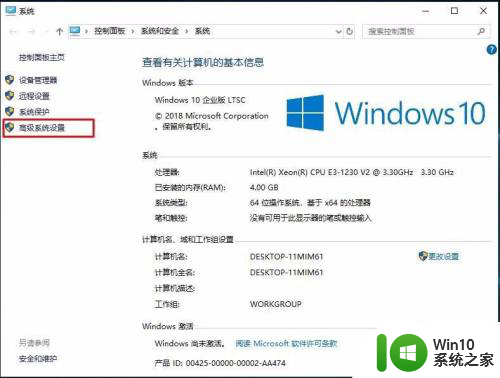
2、性能区域的设置按钮
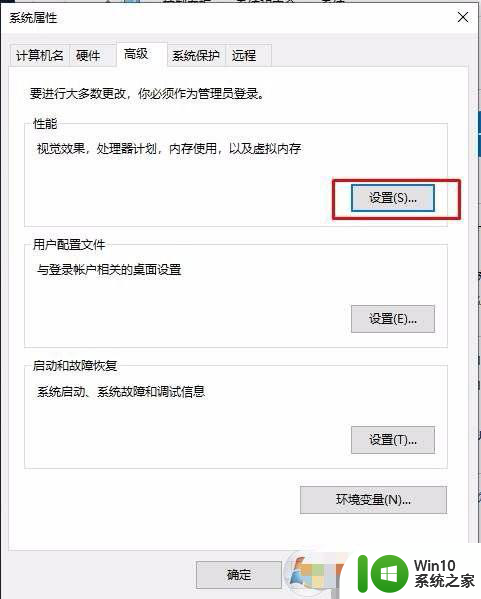
3、然后在高级页面下,点击设置按钮
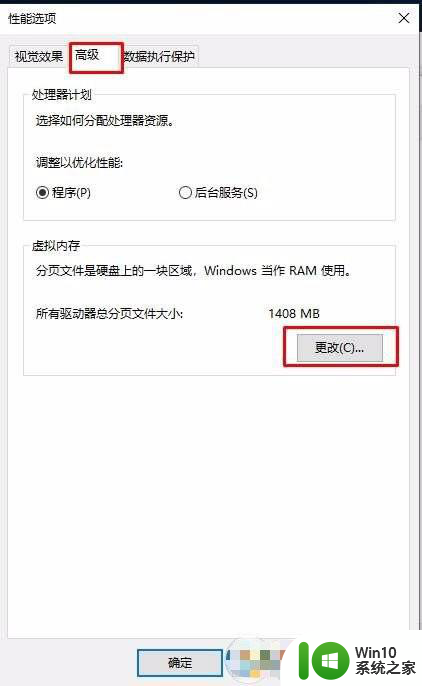
4、先把自动管理所有驱动器的分业文件大小取消勾选
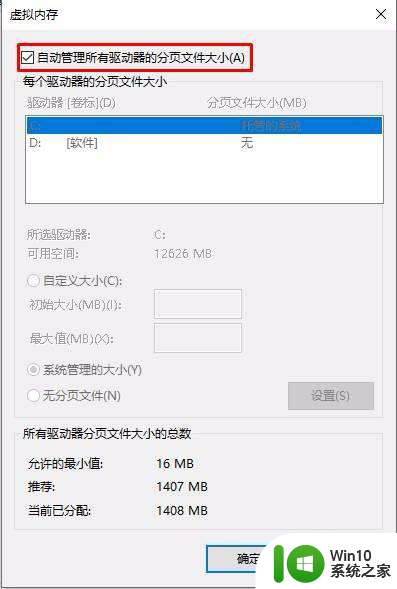
5、如果要关闭虚拟内存,那么选中C盘,然后选择无分面文件,再点击设置,出现警告窗口再确定就可以,最后确定保存;(如果其他磁盘有虚拟内存,我们视为转移也不会影响系统的使用)
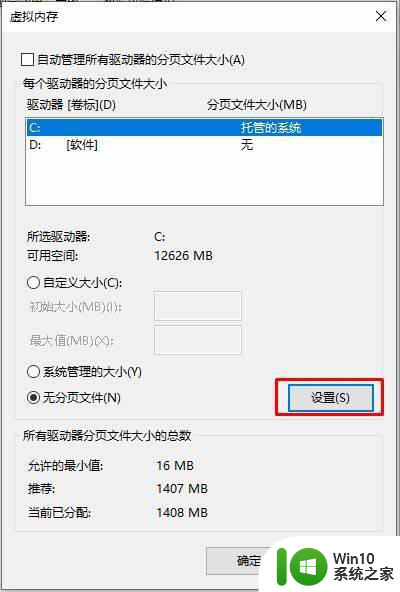
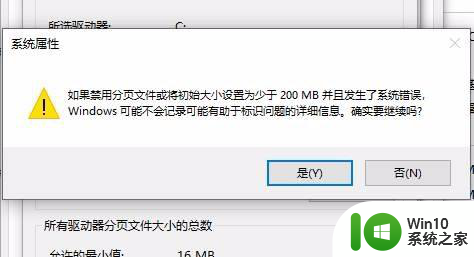
6、如果要减少虚拟内存,那么在自定义大小中,输入最小值和最大值,如2000就是2G,具体需要多少,大家自己视硬盘空间情况定吧,大内存16G以上的电脑其实关闭虚拟内存也没什么事;
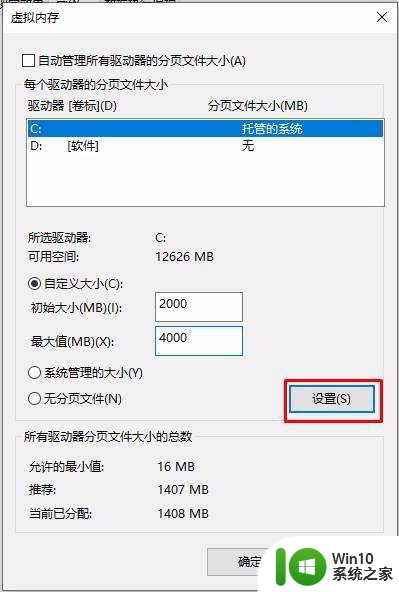
以上就是虚拟内存导致蓝屏的全部内容,碰到同样情况的朋友们赶紧参照小编的方法来处理吧,希望能够对大家有所帮助。